
3 métodos fáceis de transferir do iPhone para o Android

Tendo usado o iPhone por anos, talvez você queira mudar para Android e tentar algo novo? Acredite ou não, é muito provável que você encontre o problema de transferir dados do iPhone para Android se você tiver tomado tal decisão. Como os dados do telefone são muito importantes para as pessoas hoje em dia, é imprudente tê-los perdido quando você muda para outro telefone.
Neste guia, você vai aprender 3 métodos fáceis sobre como transferir do iPhone para Android. Eles irão ajudá-lo a transferir todos os seus dados, como contatos, mensagens de texto, fotos, vídeos, música, aplicativos, calendários, etc. do seu iPhone antigo para novos Android como o Samsung Galaxy.
Método 1: Como transferir todos os dados do iPhone para Android em 1 clique
Método 2: Como transferir do iPhone para Android com o Google Drive
Método 3: Como transferir do iPhone para Android um por um gratuitamente
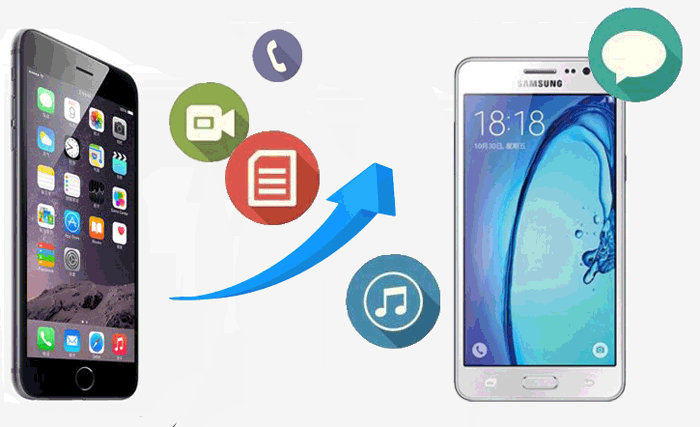
O Coolmuster Mobile Transfer (Windows/Mac) é o melhor iPhone para Android aplicativo de transferência, que tem como objetivo a transferência de dados entre telefones. Com apenas 1 clique, você pode facilmente ter quase todos os seus dados transferidos do iPhone para Android, o que inclui contatos, SMS, música, vídeos, fotos, eBooks (PDFs e ePubs), etc. Além do iPhone para Android transferência, ele também suporta transferência do iPhone para o iPhone, do Android para o Android e também transferência do Android para o iPhone.
Além do mais, é amplamente compatível com todas as gerações de iPhone, iPad, iPod, Samsung, Sony, LG, Huawei, ZTE, Motorola, etc. Além disso, os mais recentes iPhone XS Max / XS / XR e Samsung Galaxy S23 / S22 / S21 / S20 / S10 / S10e / S10 Plus também são suportados.
Aqui está o guia detalhado abaixo mostrando como transferir do iPhone para Android passo a passo.
Passo 1: Inicie o programa no PC
Instale e inicie o programa no seu computador, e você verá a interface inicial como abaixo.

Etapa 2: Conectar seus dispositivos ao computador
Conecte seus dispositivos ao computador com cabos USB. Quando o iDevice e Android dispositivo estiverem conectados com êxito ao programa no computador, você obterá uma interface conforme abaixo.

Etapa 3: Selecione os dados que deseja transferir
Os dados que podem ser transferidos serão apresentados no painel do meio. Escolha os dados que você deseja transferir do iPhone para o Android e clique no botão "Iniciar cópia" para iniciar a transferência.

Veja mais:
Como transferir contatos do iPad para Android (eficaz)
Como transferir arquivos do Android para iPad - Um guia completo
Falha na atualização de software do iPhone: Como atualizar para o iOS 15 sem problemas
Geralmente, se você quiser mudar para Android, fazer backup de tudo do seu iPhone para o Google Drive e baixá-lo para o novo Android é uma boa ideia. Ele suporta arquivos gerais, como arquivo, áudio, imagens, texto e vídeos. Este método é muito fácil, e você só precisa seguir o guia apresentado abaixo para prosseguir.
Veja como transferir dados do iPhone para Android:
Etapa 1: baixar e instalar a versão mais recente do Google Drive
Em primeiro lugar, você precisa baixar e instalar o aplicativo Google Drive no seu dispositivo. Você tem que se certificar de que o Google Drive é a versão mais recente, de modo a suportar a mudança de dispositivos do iPhone para Android com seus novos recursos relacionados.
Etapa 2:Executar o aplicativo Google Drive e fazer login com a conta do Gmail
Abra o aplicativo no iPhone e faça login com sua conta do Gmail. Em seguida, você verá o menu de três pontos que está localizado no canto superior esquerdo. Clique nele e de lá você vai para "Configurações" > "Backup".
Etapa 3: Selecione os dados necessários e comece a transferir
O Google Drive optará automaticamente por criar o backup dos dados do iPhone. Você pode optar por remover quaisquer categorias dos dados que não deseja transferir tocando no controle deslizante azul. Depois disso, clique no botão "Iniciar Backup" e seus dados serão transferidos automaticamente para o armazenamento em nuvem.
Dicas: Você pode pausar o processo de transferência e levá-lo adiante mais tarde a qualquer momento. E se o backup do Google não estiver funcionando em Android? Saiba como corrigi-lo aqui.
Etapa 4: fazer login na mesma conta do Google Drive no Android
Agora você pode fazer login na mesma Conta do Google Drive em seu Android. Então você verá toda a data transferida do seu iPhone apenas agora aparecendo são e salvo. Você só precisa sincronizar os dados do seu Android e, em seguida, todos os dados são movidos do iPhone para Android.

Embora esse método seja fácil, pode levar horas para concluir o processo de backup. O tempo que custa depende da quantidade de dados que você precisa mover para Android. Então, se você tiver uma grande quantidade de dados aguardando transferência, este método pode não parecer conveniente.
Confira:
Seu iPhone mostra um local errado? Não entre em pânico. Você pode resolver este problema através destes 5 métodos viáveis.
O PokeGo++ ainda funciona? E como você pode baixá-lo em seu iPhone ou telefone Android ? Não se preocupe. Você encontrará todas as respostas deste post.
Na verdade, é difícil encontrar uma ferramenta ideal que possa transferir todos os seus dados do iPhone para Android de uma só vez. É por isso que eu recomendo fortemente o Coolmuster Mobile Transfer para você. No entanto, o método a ser escolhido depende de você. Se preferir transferir várias categorias de dados, consulte este guia. Ele ensina como mover seus dados do iPhone para Android um por um.
#1. Transferir aplicativos do iPhone para o Android
#2. Transferir contatos do iPhone para Android
#3. Transferir mensagens de texto do iPhone para o Android
#4. Transferir fotos do iPhone para Android
#5. Transferir vídeo e música do iPhone para Android
#6. Transferir calendários do iPhone para Android
Os aplicativos não podem ser movidos do iPhone para o Android diretamente, pois eles têm formatos diferentes nesses dois dispositivos. Portanto, os aplicativos do iPhone não funcionam em Android. No entanto, muitos aplicativos para iPhone têm sua versão Android correspondente e você pode baixá-los da Google Play Store.
Em você Android, pesquise no Google Play na Internet e, em seguida, pesquise os aplicativos que você usa no iPhone. Basta baixá-los no Android se houver um e você pode começar a usá-los.
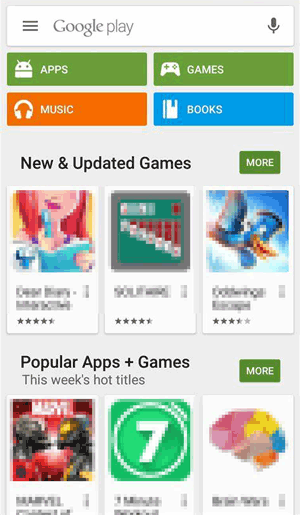
Embora a Apple tenha removido a conveniência nas versões mais recentes do iTunes, você ainda pode transferir seus contatos do iPhone para Android usando o iCloud.
Passos:
1. No iPhone, ative Contatos em "Ajustes" > "iCloud".
2. Faça login com sua conta do iCloud.
3. Na página do iCloud, permita que o iPhone sincronize seus contatos com o iCloud.
4. No computador, exporte seus contatos do iCloud para um arquivo VCF e importe-o para sua conta do Google.
5. Deixe sua conta do Google sincronizar seus contatos com seu Android.
Saiba mais formas de transferir contactos entre o Android e o iPhone >>
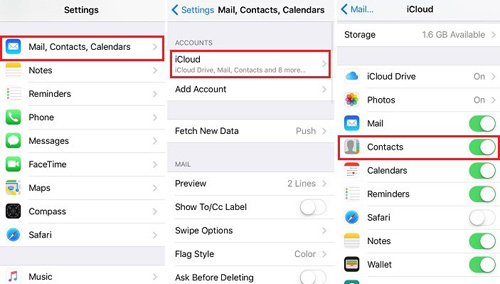
Atualmente, não é possível transferir iMessages do iPhone para Android sem usar uma ferramenta de terceiros. Então você pode tentar o aplicativo gratuito iSMS2droid, bem como o iTunes.
Aqui estão os passos:
1. Conecte seu iPhone ao computador via cabo USB. Abra o iTunes e clique em "Fazer backup agora" para fazer backup do seu iPhone no computador.
2. Conecte seu Android ao computador da mesma maneira. Em seguida, copie o arquivo de backup do iTunes para o cartão SD do seu Android.
3. Baixe o aplicativo iSMS2droid no Android. Abra-o e escolha "Selecionar banco de dados SMS do iPhone". Em seguida, escolha as mensagens e converta-as em arquivo XML.
4. Baixe e instale o SMS Backup&Restore no Android. Com a ajuda dele para restaurar o seu iPhone SMS em arquivo XML para Android banco de dados SMS.
Saiba mais soluções para transferir mensagens de texto do iPhone para Android >>

A maneira mais fácil de transferir fotos do iPhone para Android é usando cabos USB.
Passos:
1. Conecte ambos os dispositivos ao computador com cabos USB
2. Abra a pasta do iPhone no computador. Encontre "Armazenamento interno" > "DCIM".
3. Escolha as fotos desejadas e copie-as para o cartão SD do seu Android.
Nota: Este método é usado para lidar com fotos no iPhone Camera Roll. Quanto às fotos na Fototeca, você precisa da ajuda de ferramentas de terceiros. Saiba mais métodos sobre como transferir fotos do iPhone para o Android >>
Quanto a esta finalidade de transferência, o iTunes também é o seu assistente fiel.
Passos:
1. Conecte ambos os dispositivos ao computador com cabos USB.
2. Abra o iTunes. Clique no seu iPhone e escolha "Transferir comprado" para que suas músicas e vídeos do iPhone sejam transferidos para o iTunes.
3. Navegue até a pasta de mídia do iTunes no computador.
4. Escolha músicas e vídeos desejados e copie-os para o seu cartão SD Android .
Saiba mais formas de transferir vídeos do iPhone para Android >>
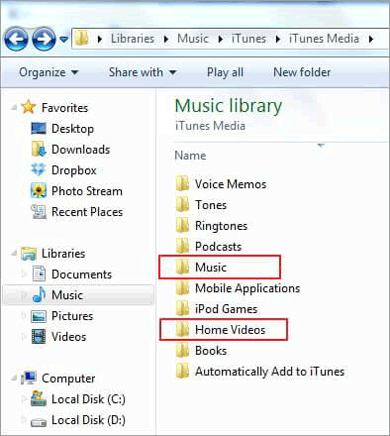
A melhor maneira de transferir calendários do iPhone para Android ainda é, o Google Drive.
Passos:
1. Execute o Google Drive no computador.
2. No menu, encontre o ícone de engrenagem e escolha "Backup".
3. Escolha os dados do calendário desejados e clique no botão "Iniciar backup".

Agora, o backup das agendas é feito no Google Drive. Você pode acessá-lo em seu Android vinculado à mesma Conta do Google.
Conclusão
Absolutamente todos esses métodos estão disponíveis e podem ajudá-lo muito. No entanto, acho que a maioria de vocês gostaria de transferir todos os dados do iPhone para Android ao mesmo tempo. Como você pode ver, mover dados para Android um por um é realmente problemático e demorado, a menos que você seja extremamente paciente e realmente não tenha mais nada para fazer. No entanto, neste tempo moderno, todos estão ocupados. Portanto, Coolmuster Mobile Transfer é a sua melhor escolha-conveniente, e economizar seu tempo. Quanto aos outros métodos, vale a pena tentar se você tiver esse interesse.
Artigos relacionados:
Como transferir arquivos do iPad para Android telefone?
Como transferir notas do iPhone para Android?
Como transferir contatos de dispositivos Android para o computador?
[Resolvido] Como transferir mensagens de texto do Android para o iPhone
Como transferir mensagens do iPhone para o iPhone?
4 Métodos para transferir dados para o iPhone 14/13/12/11/X/8/XR/Xs/Xs Max





